Если вы хотите добавить изюминку своей презентации или же собираетесь сохранить ее в видео формате, то вы можете захотеть добавить музыку или аудио эффекты. В программе PowerPoint сделать это достаточно просто.
Добавление звука на переходы
Приложение от Microsoft позволяет назначать звуковые эффекты на переходы между слайдами. Таким образом можно взбодрить заскучавшую публику, особенно если поставить что-то оригинальное. Делается это на вкладке ленточного меню «Переходы» в области «Время показа слайдов». В области «Звук» из выпадающего списка выберите один из предлагаемых вариантов.
Здесь же можно задать «Длительность» для выбранного звука. Чтобы прослушать – воспользуйтесь кнопкой «Просмотр» в этой же вкладе меню.

Для каждого слайда можно задать уникальный звук, либо же назначить аудиоэффект для каких-то выборочных слайдов, где требуется повышенное внимание публики. Если же вы хотите применить одинаковый эффект ко всем слайдам, то просто нажмите кнопку «Применить ко всем».
Уроки PowerPoint. Как вставить звук в презентацию PowerPoint?
Как наложить музыку на все слайды
Если же необходимо наложить именно музыку на всю презентацию PowerPoint, то воспользуйтесь вкладкой меню «Вставка» и областью «Мультимедия». Нажав на кнопку «Звук» выберите «Аудиофайлы на компьютере» и укажите любую композицию с локального диска.

При добавлении музыкальной дорожки у вас на выбранном слайде добавится соответствующая пиктограмма, а при ее выделении в ленточном меню добавится новая область «Работа со звуком» с двумя вкладками «Формат» и «Воспроизведение».

Важным моментом является место добавления самой музыки. Если вы хотите, чтобы композиция звучала на протяжении всей презентации, то добавлять ее надо на самый первый слайд. Далее на вкладке меню «Воспроизведение» в области «Параметры звука» отметьте чекбокс «Для всех слайдов» (также выше из выпадающего списка «Начало» выберите «Автоматически» вместо «По щелчку»). Здесь же можно настроить громкость воспроизведения музыкальной композиции.

Если же вы планируете экспортировать проект презентации в видео формат, то лучше воспользоваться кнопкой «Воспроизводить в фоне», которая также находится на вкладке меню «Воспроизведение».
Кроме того, чтобы музыка резко не обрывалась на последнем слайде презентации, желательно задать ей плавное затухание. Делается это в области «Редактирование» вкладки меню «Воспроизведение». Здесь необходимо задать пару-тройку секунд для параметра «Исчезание». Аналогичным образом можно задать значения для пункта «Появление», чтобы музыка появилась плавнее.
Как вставить МУЗЫКУ в презентацию в PowerPoint
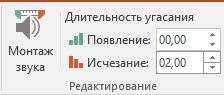
Для проверки результатов запустите саму презентацию по клавише F5 или через меню «Слайд-шоу» и кнопку «С начала».
Источник: pcgramota.ru
Как наложить музыку на все слайды презентации в PowerPoint
При подготовке презентации не редко возникает необходимость наложить музыку. В этой статье мы расскажем о том, как наложить музыки на все слайды презентации PowerPoint. Материал будет актуален для всех современных версий PowerPoint, включая PowerPoint 2007, 2010, 2013 и 2016.
В редакторе презентаций PowerPoint 2007, 2010, 2013 и 2016 музыка накладывается при помощи кнопки «Звук», которая находится на вкладке «Вставка». Для того чтобы наложить музыку достаточно просто нажать на эту кнопку и выбрать аудиофайл с нужной вам композицией.
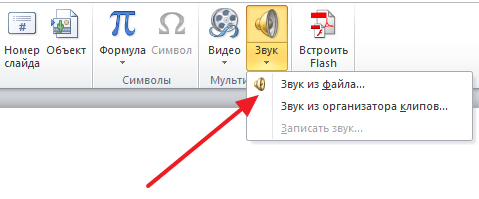
После этого на выбранном вами слайде появится иконка в виде динамика, а под ней плеер для воспроизведения музыки. Нужно отметить, что если вы хотите наложить музыку сразу на все слайды презентации PowerPoint, то музыку нужно добавлять на первый слайд.
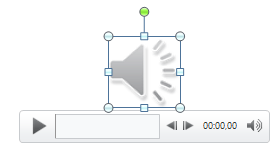
Если не менять никаких настроек, то добавленная музыка будет воспроизводиться только после нажатия на кнопку «Play». Для того чтобы музыка начинала воспроизводиться автоматически, в момент открытия слайда, нужно выделить музыку мышкой и перейти на вкладку «Воспроизведение». Если у вас PowerPoint 2010, то здесь нужно открыть выпадающее меню справа от надписи «Начало» и выбрать «Для всех слайдов».
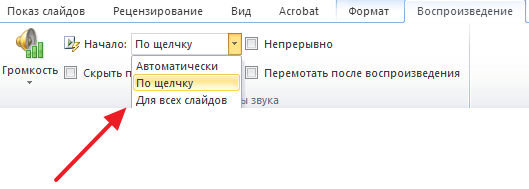
В PowerPoint 2013 и 2016 нужно выбрать вариант «Автоматически» и установить отметку напротив функции «Воспроизведение на всех слайдах».
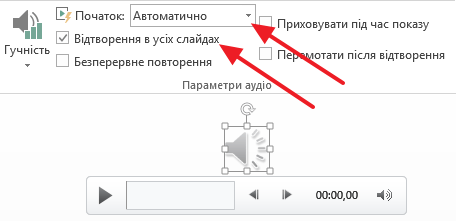
На этом все, вы наложили музыку на все слайды презентации PowerPoint. Но, на вкладке «Воспроизведение» есть и другие настройки, которые могут быть вам полезны. Например, на вкладке «Воспроизведение» можно включить непрерывное воспроизведение музыки. В этом случае музыка будет крутиться по кругу до самого конца презентации.

Также здесь есть функция «Скрыть при показе». При ее включении иконка динамика и плеер будут скрываться при просмотре презентации.
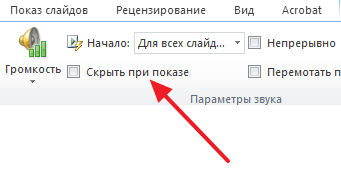
Еще можно настроить плавное появление и исчезновении музыки. Для этого нужно указать количество секунд, отведенных на появление и исчезновение наложенной на презентацию музыки.
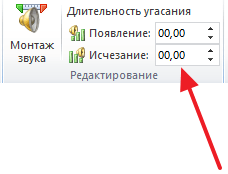
Если же музыку необходимо обрезать, то для этого в PowerPoint есть специальный редактор звука. Для того чтобы открыть его нужно нажать на кнопку «Монтаж звука» на вкладке «Воспроизведение».
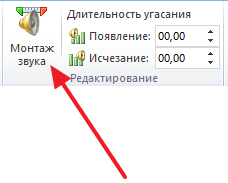
Как видно, в современных версиях редактора презентаций PowerPoint есть все необходимые функции для того чтобы наложить музыку и настроить ее воспроизведение нужным образом.
- Как добавить и удалить слайд в PowerPoint
- Как вставить музыку в презентацию PowerPoint на все слайды
- Как вставить GIF в презентацию PowerPoint
- Как создать презентацию в PowerPoint: пошаговая инструкция
- Как сохранить презентацию в PowerPoint
Источник: comp-security.net
Как вставить музыку в презентацию PowerPoint на все слайды


Microsoft PowerPoint – наиболее популярная программа для создания качественных презентаций на компьютере. Помимо создания информативных слайдов, довольно часто требуется добавлять и музыкальное сопровождение, причем продолжительность его должна ограничиваться не одним слайдом, а всей презентацией. Ниже подробнее и будет рассмотрен вопрос, каким образом музыку в PowerPoint можно растянуть на все слайды презентации.
Прежде на сайте уже публиковались основные принципы работы программы Microsoft PowerPoint, однако такой вопрос, каким образом можно растянуть музыку на всю презентацию, в статье не освещался.
Как вставить музыку в презентацию на все слайды?
Как растянуть музыку на все слайды в PowerPoint 2003?
1. Щелкните по вкладке «Вставка», а затем в отобразившемся окне пройдите пункту «Фильмы и звук» – «Звук из файла».

2. На экране отобразится иконка звука, по которой вам потребуется щелкнуть правой кнопкой мыши и во всплывшем контекстном меню выбрать пункт «Настройка анимации». Справа появится панель управления, в которой вам потребуется щелкнуть по наименованию трека, чтобы отобразить дополнительное меню. Щелкните в нем по кнопке «Параметры эффектов».

На экране высветится дополнительное меню, в котором во вкладке «Эффект» в блоке «Закончить» вам потребуется отметить пункт «После» и установить номер слайда, на котором воспроизведение музыки будет закончено. Сохраните изменения.

Как растянуть музыку на все слайды в PowerPoint 2007 и старше?
1. Прежде всего, необходимо выполнить вставку музыки в презентацию. Для этого откройте первый слайд, а затем в шапке программы перейдите ко вкладке «Вставка» щелкните по кнопке «Звук» и в отобразившемся дополнительном меню сделайте выбор в пользу пункта «Звук из файла».

2. На экране отобразится проводник Windows, где вам потребуется выбрать ту песню, которая войдет в презентацию. Следом на экране сразу отобразится вопрос, каким образом должна воспроизводиться музыка в PowerPoint: по щелчку или автоматически. Выберите нужный.

3. Звук добавлен, но он будет воспроизводиться только на том слайде, на котором был размещен. Теперь ваша задача – растянуть его на всю презентацию. PowerPoint автоматически перейдет ко вкладке «Параметры», в которой выполняется настройка добавленного вами звука. Около пункта «Воспроизведение звука» отметьте параметр «Для всех слайдов».

С этого момента воспроизведение музыки будет протекать на протяжении всех слайдов PowerPoint.
Источник: softrew.ru